5 création d'une synchronisation, P. 125), Création d'une synchronisation – Acronis True Image 2017 NG Manuel d'utilisation
Page 125
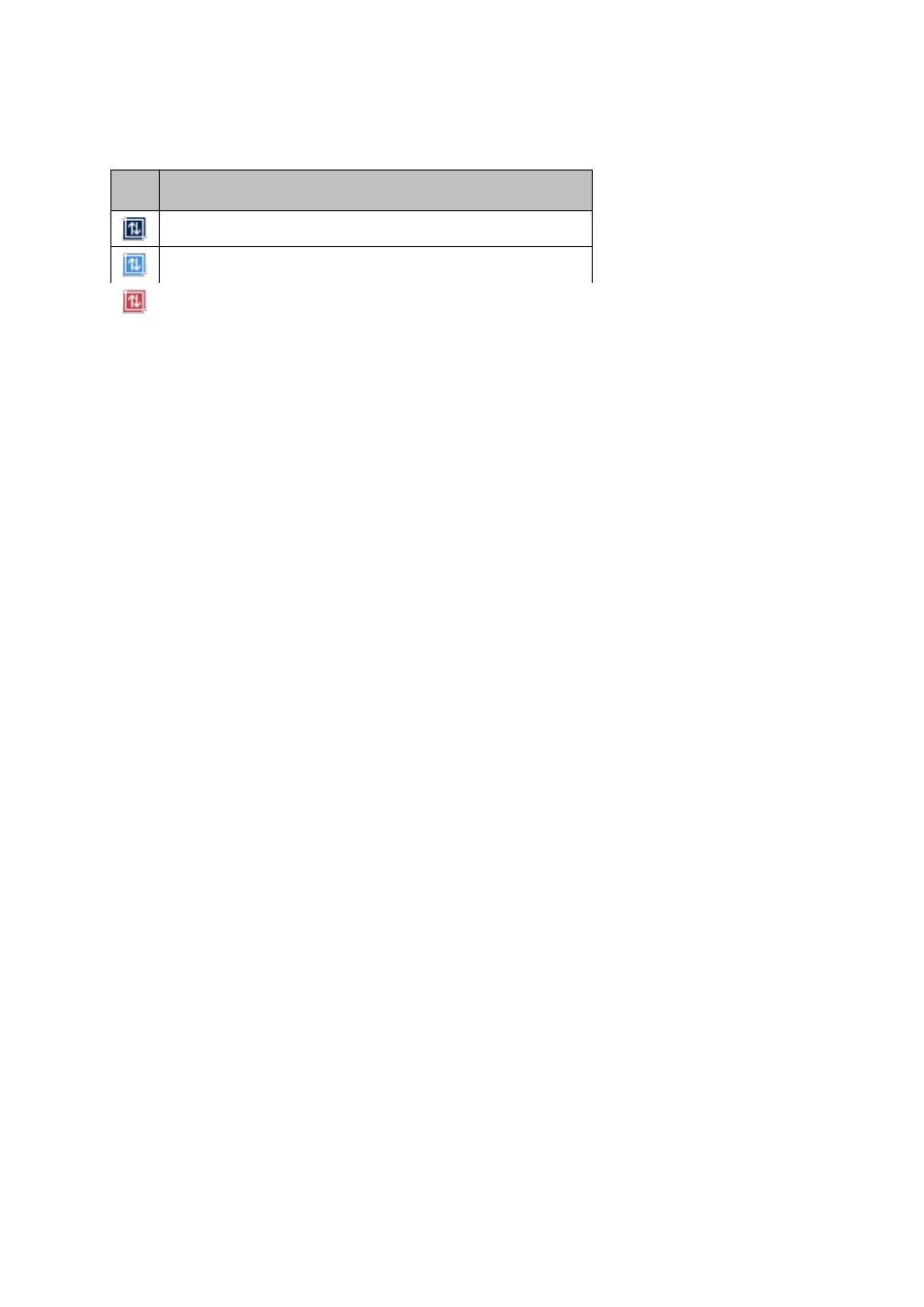
125
Copyright © Acronis International GmbH, 2002-2017
La zone de notification
Icônes de l'état des syncs :
Icône Description
La synchronisation fonctionne en mode normal :
la synchronisation est en pause.
Une erreur s'est produite lors de la dernière synchronisation.
Explorateur de fichiers
Icônes de l'état des syncs pour les fichiers et dossiers :
Icône Description
Le fichier ou dossier est synchronisé.
Le fichier ou dossier est en cours de synchronisation.
Le fichier ou dossier n'a pas été synchronisé à cause d'une erreur.
Icônes de type de synchronisation pour les dossiers synchronisés :
Icône
Description
Synchronisation avec Acronis Cloud
Synchronisation entre des ordinateurs synchronisés via un réseau local.
8.5 Création d'une synchronisation
Avant de créer une sync, assurez-vous que les conditions suivantes sont remplies :
Vous avez un compte Acronis.
Si vous envisagez d'inclure Acronis Cloud dans votre synchronisation, vous devez vous abonner à
un stockage Acronis Cloud. Reportez-vous à Informations sur l'abonnement (p. 27) pour plus de
détails.
Acronis True Image Home 2012 ou version ultérieure est installé sur chaque ordinateur.
Lorsque vous connectez vos ordinateurs via un réseau de zone locale, assurez-vous que la
connexion locale est établie.
Tous les ordinateurs disposent d'une connexion Internet.
Pour synchroniser des fichiers et des dossiers :
1. Dans l'encadré, cliquez sur Sync.
2. Si vous n'êtes pas connecté, saisissez les informations d'identification de votre compte Acronis.
3. Cliquez sur Ajouter une synchronisation.
4. Décidez si vous souhaitez inclure Acronis Cloud dans votre nouvelle synchronisation, puis
choisissez le type de synchronisation approprié.